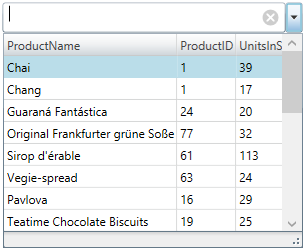
このトピックでは、 xamMultiColumnComboEditor™ コントロールをデータとバインドして、コントロールのドロップダウン リストで項目レイアウトを構成する方法を説明します。
このトピックを理解するためには、以下のトピックを理解しておく必要があります。
このトピックは、以下のセクションで構成されます。
以下の表では、 xamMultiColumnComboEditor コントロールの構成可能な要素を簡単に説明し、それらを構成するプロパティにマップします。詳細は、表の後に記載されています。
xamMultiColumnComboEditor コントロールにデータを追加するには、 ItemsSource プロパティをデータ ソースに設定します。データ オブジェクトの任意のIEnumerable コレクションを使用します。
注:
注:
以下の表は、任意の構成とそれを管理するプロパティ設定のマップを示します。
以下のスクリーンショットは、以下の設定の結果、 xamMultiColumnComboEditor の外観がどのようになるかを示しています。
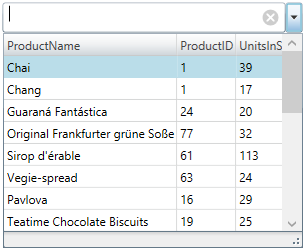
以下のコードはこの例を実装します。
XAML の場合:
<ig:XamMultiColumnComboEditor x:Name="ComboEditorProducts"
Height="30" Width="300"
ItemsSource="{Binding Path=Products}"
AutoGenerateColumns="False"
DisplayMemberPath="ProductName">
<ig:XamMultiColumnComboEditor.Columns>
<ig:TextComboColumn Key="ProductName"/>
<ig:TextComboColumn Key="ProductID"/>
<ig:TextComboColumn Key="UnitsInStock"/>
</ig:XamMultiColumnComboEditor.Columns>
</ig:XamMultiColumnComboEditor>AutoGenerateColumns プロパティを使用して、 xamMultiColumnComboEditor 列の自動生成を有効または無効にします。
デフォルトでは列の自動生成は有効に設定されています。列は、ソース IEnumerable に含まれるデータ オブジェクトのすべてのパブリック プロパティに対し生成されます。
AutoGenerateColumns プロパティがFalse に設定されている場合は、 Columns コレクションのプロパティを使用して、表示する必要がある列を指定します。
以下の表は、任意の構成とそれを管理するプロパティ設定のマップを示します。
Columns プロパティを使用して、 xamMultiColumnComboEditor ドロップダウン リストで表示する列を指定します。
以下の使用可能な列タイプを使用します。
CheckboxComboColumn - ブール値を含む列の場合
DateComboColumn - DateTime 値を含む列の場合
ImageComboColumn - 画像列の場合
TextComboColumn - 文字列値を含む列の場合
注:
以下の表は、任意の構成とそれを管理するプロパティ設定のマップを示します。
このトピックの追加情報については、以下のトピックも合わせてご参照ください。